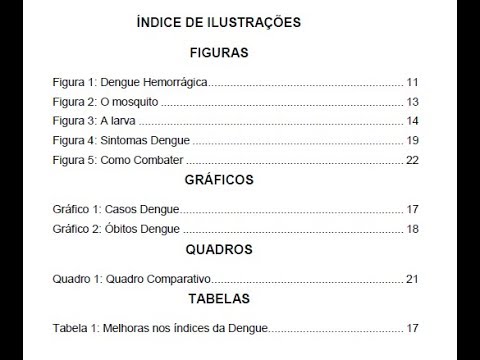Este wikiHow ensina como abrir a bandeja do cartão SIM em um iPhone. Você precisará da ferramenta de extração de SIM que veio na caixa com seu iPhone ou clipe de papel para ejetar a bandeja do cartão SIM.
Passos

Etapa 1. Desligue o iPhone
Sempre desligue a energia antes de remover o cartão SIM. Para desligar um iPhone, segure o botão liga / desliga à direita até que a opção "Deslize para desligar" apareça e deslize o ícone liga / desliga totalmente para a direita.

Etapa 2. Localize a bandeja do SIM
Geralmente, está localizado no lado direito do telefone. É um pequeno compartimento oval com um pequeno orifício, logo abaixo do botão liga / desliga.

Etapa 3. Insira a ferramenta de extração do SIM no orifício da bandeja do SIM
A ferramenta de extração do SIM deve estar na caixa em que o iPhone veio.
Se você não tiver uma ferramenta de extração de SIM, pode usar a ponta de um clipe de papel desdobrado ou grampo de cabelo

Etapa 4. Pressione a ferramenta de extração do SIM com firmeza
Com apenas um pouco de força, a bandeja do cartão SIM será ejetada e levemente saliente.

Etapa 5. Remova a bandeja do SIM
Depois que a bandeja do SIM for ejetada, puxe-a para fora do compartimento com os dedos.

Etapa 6. Remova o cartão SIM da bandeja
O cartão SIM fica em um slot na bandeja que tem o formato exato do cartão SIM.

Etapa 7. Coloque um novo cartão SIM na bandeja
Alinhe o canto recortado do cartão SIM com o canto recortado do contorno da bandeja. Certifique-se de que a parte metálica do cartão SIM esteja voltada para baixo.

Etapa 8. Deslize a bandeja do SIM de volta para o iPhone
Assim que o cartão SIM estiver firmemente encaixado na bandeja do SIM, você pode deslizá-lo de volta para o compartimento SIM do telefone.

Etapa 9. Pressione para baixo na bandeja do SIM
Isso travará a bandeja do SIM firmemente no lugar com o novo SIM. Agora você pode ligar o telefone novamente.